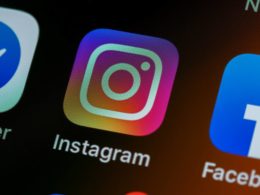Microsoft pravidelne vylepšuje svoj webový prehliadač Microsoft Edge. Postupne vďaka tomu pribúdajú nové a celkom užitočné funkcie, ktoré prídu vhod pri každodenných potulkách v online priestore, ale aj pri špecifických úkonoch.
Užitočnou, ale opomínanou, funkciou je aj Webové snímanie (Ctrl + Shift + S). Tento nenápadný nástroj slúži na vytváranie snímok aktuálne otvorenej webovej stránky. V podstate ide ekvivalent funkcie “Výstrižok obrazovky” na rýchle vytváranie screenshotov, akurát s tým rozdielom, že ho nájdeme priamo v prehliadači Microsoft Edge.
Cez Webové snímanie je možné vytvárať čiastočné snímky webov (Voľný výber), no čo je užitočnejšie, vytvoriť sa dá aj kompletná snímka celej aktuálne otvorenej webovej stránky (Celá strana). Na rozdiel od iných prehliadačov tu netreba siahnuť po rozšíreniach alebo sa inak trápiť.
Po vytvorení screenshotu stránky je možné myšou alebo stylusom písať poznámky, označovať rôzne prvky alebo zvýrazňovať chyby a podobne. Následne sa celý snímok dá uložiť, zdieľať alebo skopírovať do schránky a vložiť napríklad do Skicára.
Samotný proces vytvorenia screenshotu celej webovej stránky je veľmi jednoduchý:
- Vo webovom prehliadači Microsoft Edge prejdeme na web, ktorý chceme uložiť ako obrázok.
- Po jeho načítaní použijeme klávesovú skratku Ctrl + Shift + S alebo klikneme na ikonu “…” a z ponuky vyberieme “Webové snímanie”.
- V ponuke následne klikneme na možnosť “Celá strana”.
- V novom rozhraní sa nám otvorí screenshot aktuálnej webovej stránky.
- Môžeme tu vykonať úpravy digitálnym atramentom alebo kliknúť na symbol diskety pre uloženie (Win + S).
- Snímka celého webu sa automaticky uloží ako bežný obrázok a následne s ním môžeme ďalej pracovať.
- Hotovo.